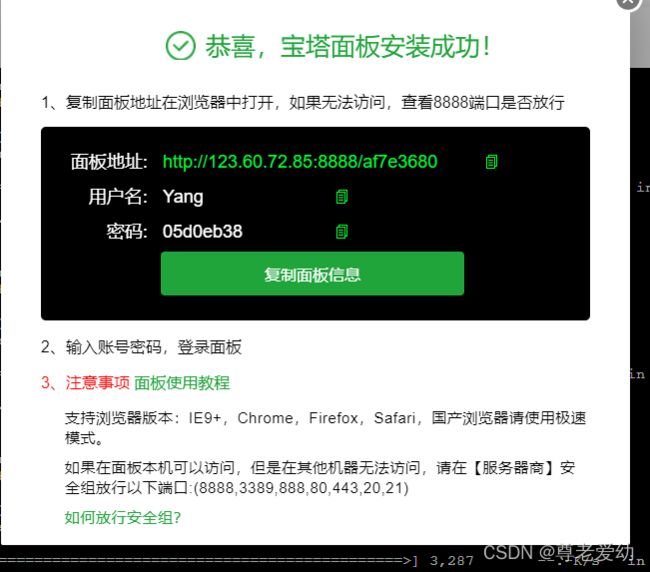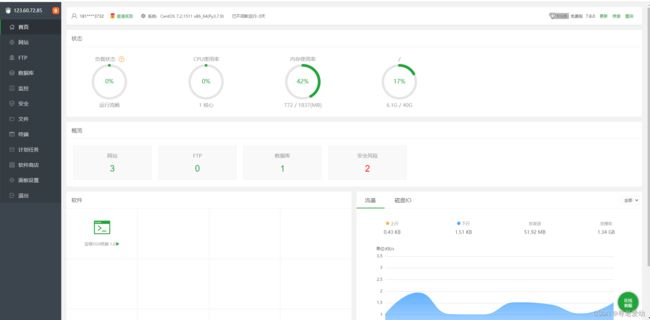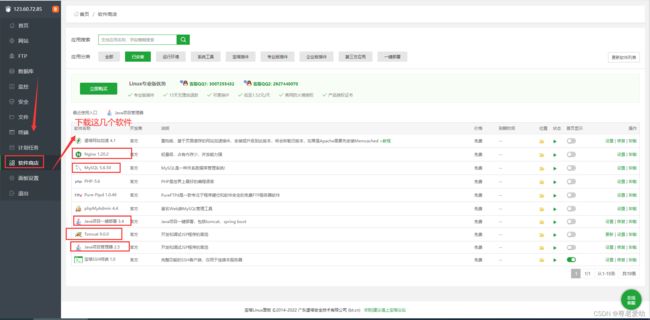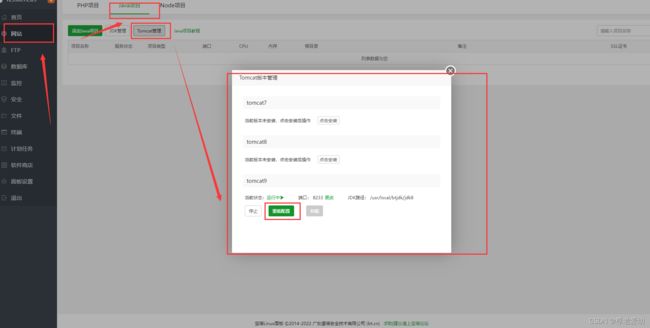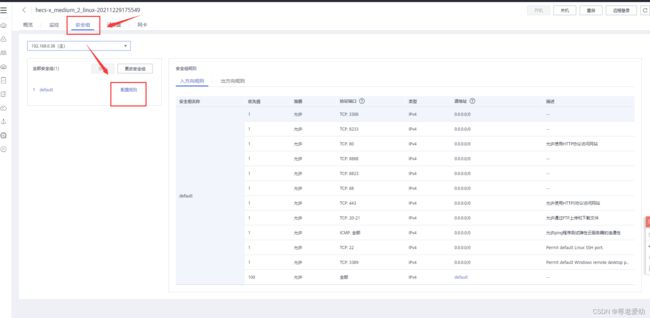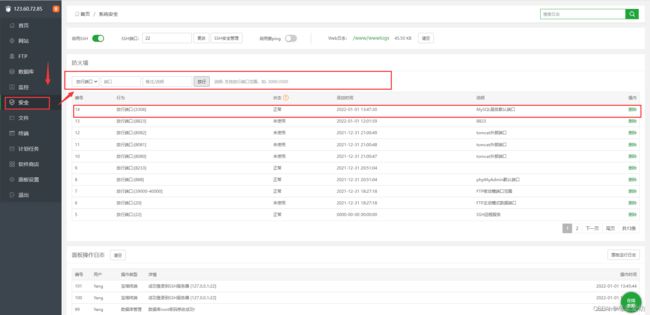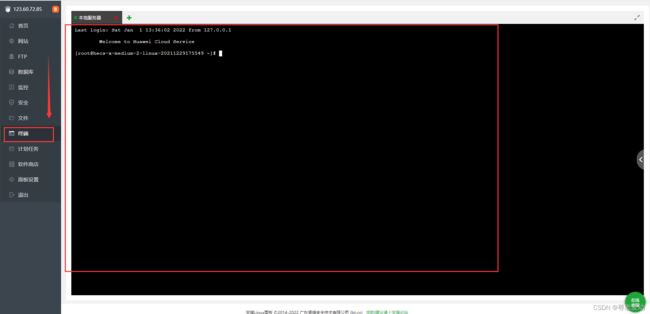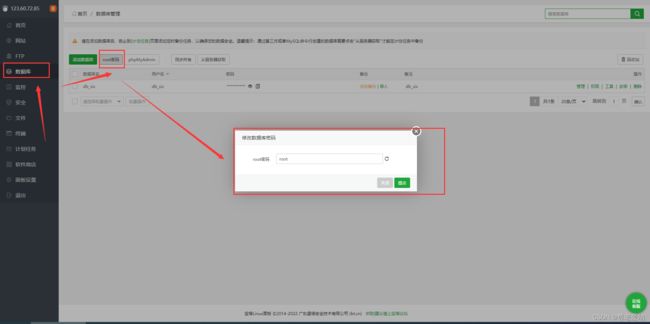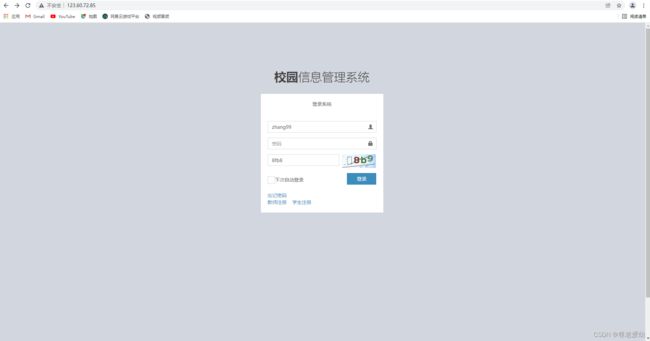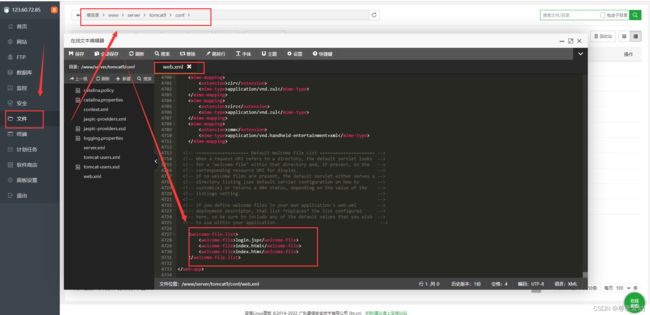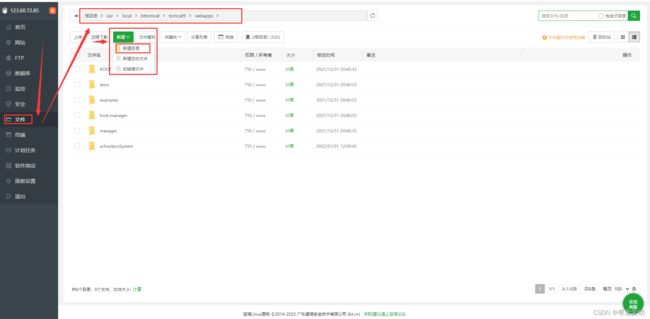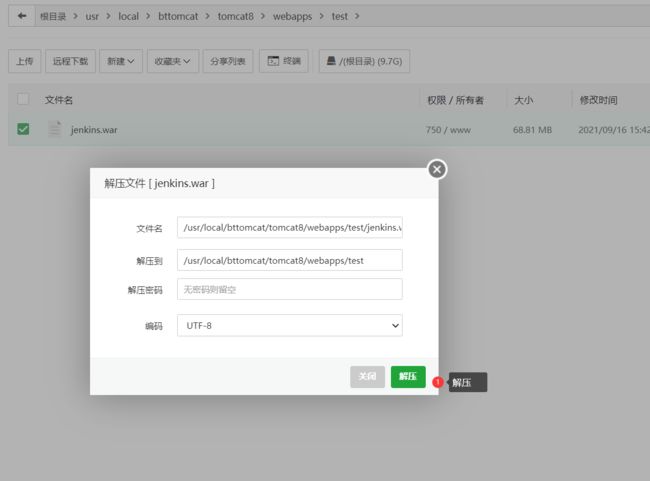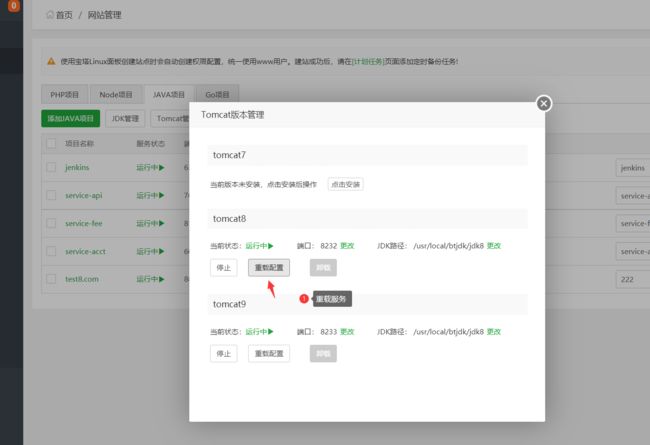宝塔Linux部署两种JavaWeb项目,图文并茂
目录
1、进入宝塔Linux面板宝塔linux面板,一键安装LAMP/LNMP/SSL/Tomcat (bt.cn)
2、安装宝塔面板 然后:因为我们用的java,这里的环境不适合,选择仅宝塔面板
3、登陆面板
4、配置环境
5、配置tomcat、jdk环境
6、 创建数据库及导入数据有两种方式
7、第二种:mysql远程连接导入sql脚本
8、接下来我们就要上传项目了,首先javaWeb项目打包成war包
9、这里我介绍两种上传Java项目的方式
宝塔部署javaweb项目完整篇,给想要使用宝塔部署java web项目的人一些参考,觉得不错的可以在下方留言点赞哦,有错误的地方也请大家帮忙指出,发消息给我吧,我好修改。
1、进入宝塔Linux面板宝塔linux面板,一键安装LAMP/LNMP/SSL/Tomcat (bt.cn)
2、安装宝塔面板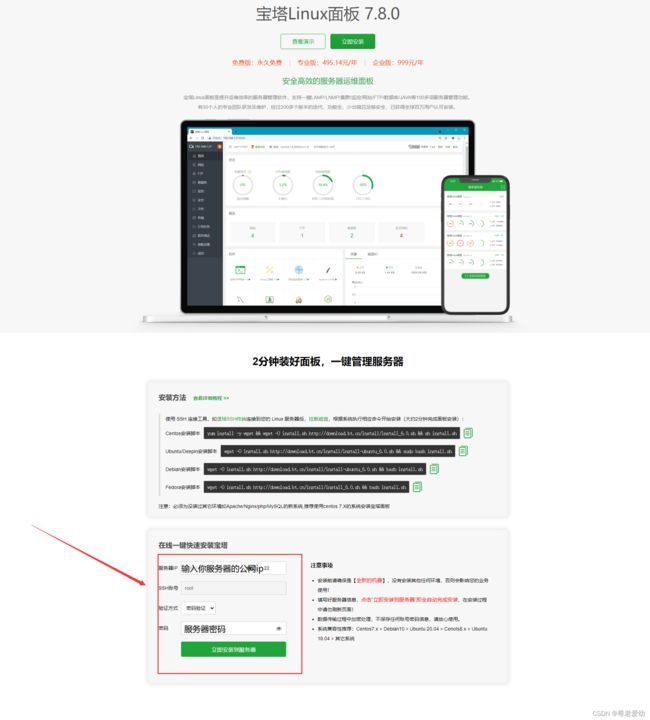 然后:因为我们用的java,这里的环境不适合,选择仅宝塔面板
然后:因为我们用的java,这里的环境不适合,选择仅宝塔面板
3、登陆面板
看到这样的界面就算安装成功了,先去你服务器那里开放8888端口不然访问不了,然后复制地址到浏览器打开
我的是华为云,但都大同小异,就拿它来演示了
4、配置环境
下载软件: 现在不去下载tomcat。
安装软件需要注意图中我所说的安装的条件,这个不用多说(很多人好奇java运行的jdk在哪安装,宝塔安装tomcat的时候会默认给你安装jdk,jdk的版本是这样对应的,比如你的tomcat是7.0版本,那么你的jdk就是1.7,tomcat8.0对应jdk1.8,给你们一张图更清楚)![]()
5、配置tomcat、jdk环境
宝塔安装tomcat的时候会默认给你安装jdk,jdk的版本是这样对应的
拿到端口后,去华为云开放端口:
然后在宝塔开放端口:
全部都放行过后,启动tomcat, 然后就可以通过ip地址:端口号访问tomcat了
6、 创建数据库及导入数据有两种方式
第一种:使用宝塔上传
![]()
7、第二种:mysql远程连接导入sql脚本
宝塔面板安装的MySQL都没有开启远程mysql连接授权的,所以去开放权限,
在华为云开放3306端口:
在宝塔界面开放3306端口:
然后进入控制台登录mysql
(命令就简单说下:
mysql -uroot -p
在输入密码:。。。。。
设置root权限的远程访问:
GRANT ALL PRIVILEGES ON *.* TO 'root'@'%' IDENTIFIED BY 'root' WITH GRANT OPTION;
刷新权限:
FLUSH PRIVILEGES;
这样在远端就可以通过root用户访问Mysql.
)
具体怎怎么连,当然是使用工具菈啦 小白这里用:Navicat,工具嘛,看个人喜欢,区别不是很大。。。。。。。。。,然后怎么数据库,这里就不多说了,直接sql导入就行了,这里就不截图了。。。。
8、接下来我们就要上传项目了,首先javaWeb项目打包成war包
打包方法举例:
打开meclipse-选择项目右击-export-选择war file方式:
![]()
![]()
9、这里我介绍两种上传Java项目的方式
1.通过域名访问项目
先去下载java项目的tomcat,这里是为项目单独配置tomcat ,tomcat版本根据自己的项目环境选择
下好tomcat后去看你刚刚安装的tomcat端口开放没有,没有则开放 。记得把tomcat的端口在华为云也要开放。
tomcat没问题就开始添加java项目,我这里域名没有备案,所以先拿服务器公网IP进行演示。如果有域名的直接xxx.com填写就好了。端口填没有被使用的。
添加成功后,去项目路径解压war包,记得解压完把war包删除。
然后重载tomcat可以通过域名进行访问了
OK,通过域名进行访问
值得注意的是,默认访问的页面是index.html或index.jsp。如果你不想这几个页面为默认访问要修改两个地方:
先修改你项目的web.xml文件
然后在www/server/tomcat/修改你项目tomcat 的配置文件,就可以了。。。。
2.如果没有域名只想用IP+端口的方式进行项目部署
在 /usr/local/bttomcat/tomcat8/webapps然后新建一个目录。进入目录然后上传你的war 包。
解压之后记得删除那个war包。
解压完成之后重启一下tomcat 即可访问项目
然后访问 Ip:8232/你建立的目录
例如。我的IP为123.60.72.85 我新建的目录为test 那么URL如下:
http://123.60.72.85:8233/test
新手一枚,请多多指教 ❥(^_-)!!!